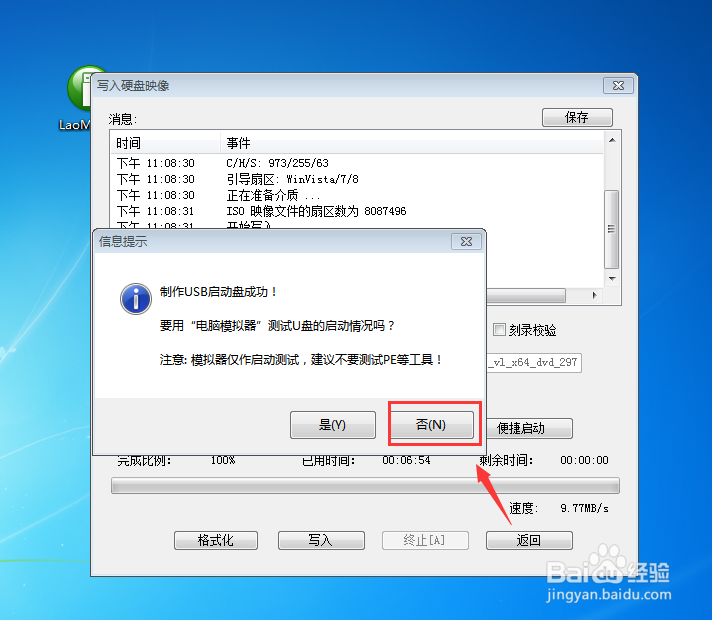我们都知道,win10的测试版本已经出来有一段时间了,但是还是不够成熟,更多的人还是喜欢用win8.1这个相对稳定一些的版本,小编也是才安装了一个win8.1,但是在安装的时候,就遇到了一个问题,我用软碟通按照常规的方式制作出来的U盘启动盘,不能够正常的安装,找了很多方法,终于可以了。下面我给大家介绍一下我的方法。
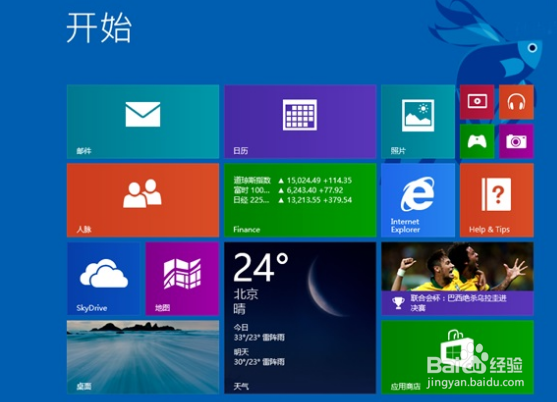
工具/原料
8G U盘
win8.1镜像
老毛桃U盘工具
如何使用U盘制作win8.1启动盘
1、我们烂瘀佐栾这里用到了一个软件:“老毛桃U盘工具”,我们可以百度下载。然后点击解压,最后打开。打开之后,我们选择我们需要将ISO文件刻录到哪里,我们这里选择自己的U盘就好了,如图示。
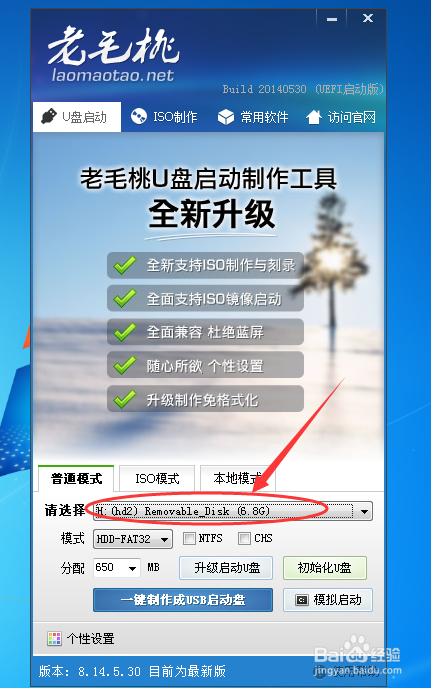
2、选择好以后,我们这里点击“ISO模式”,如图。
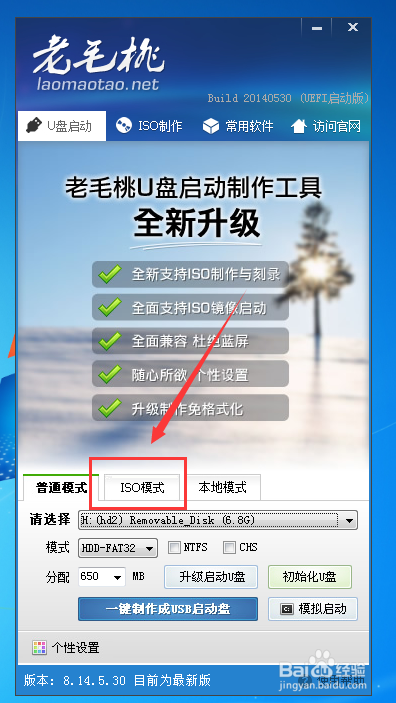
3、进入ISO模式之后,点击“浏览”,选择自己ISO文件所在目录,选择好以后,点击打开。如图示。
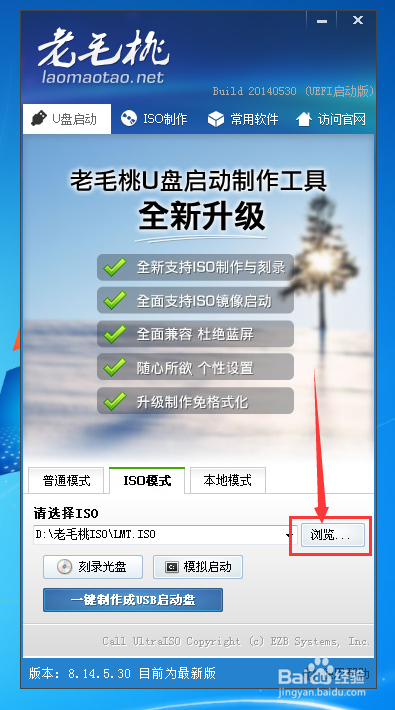
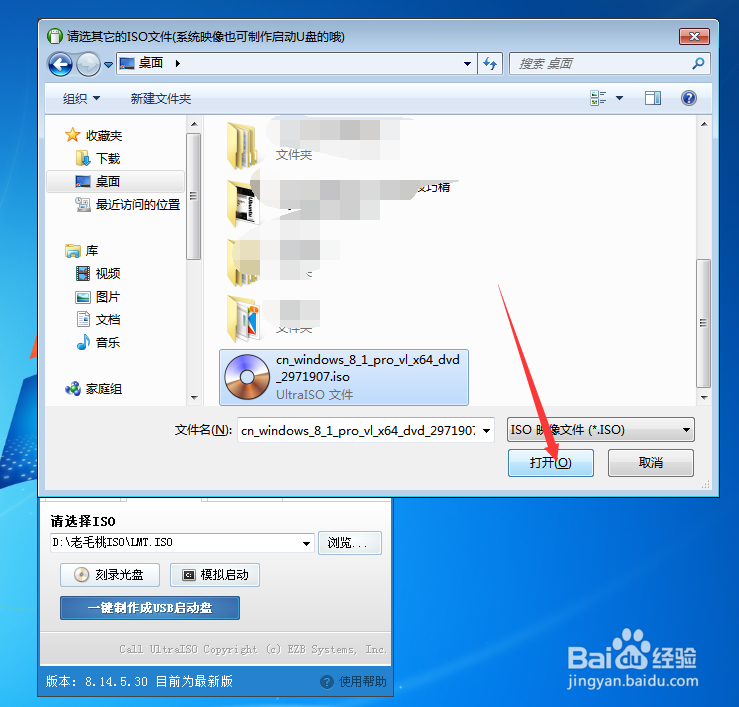
4、选择好这一切之后,我们点击如图示位置“一键制作成USB启动盘”。
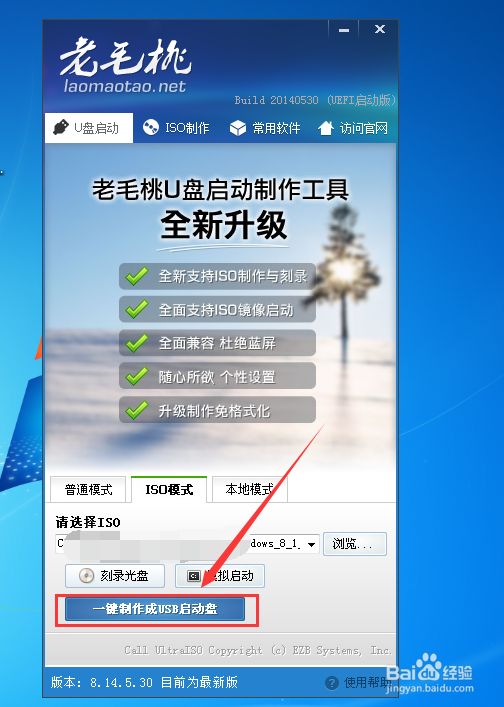
5、这个时候,会弹出一个黢茕茚痔界面,我们先点击“格式化”,将我们的U盘格式化。点击格式化之后,会弹出一个对话框,我们点击开始即可。点击开始以后,这里会有一个警告,提姨胀兽辱示你,你的数据格式化之后,将全部删除,我们这里点击“确定”。

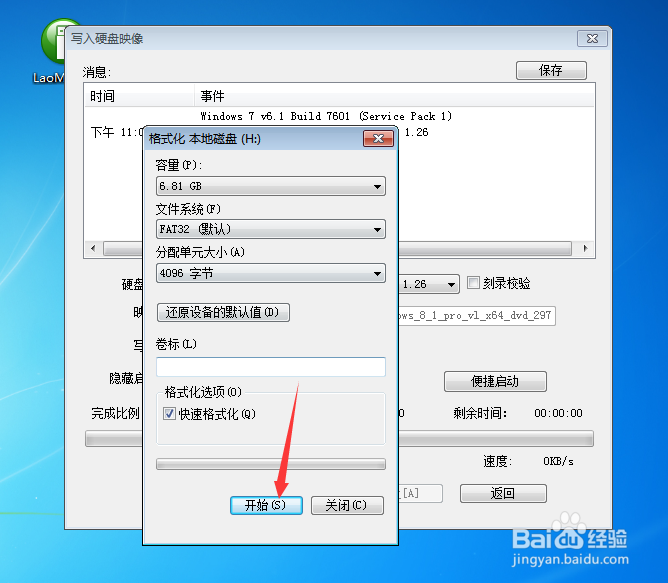
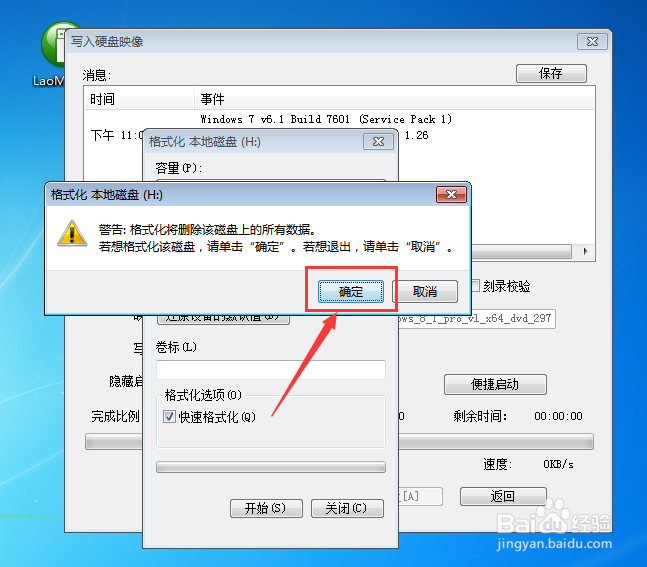
6、格式化完成之后,我们点击“写入”,如图示。这里也会弹出一个提示,我们点击“是”。
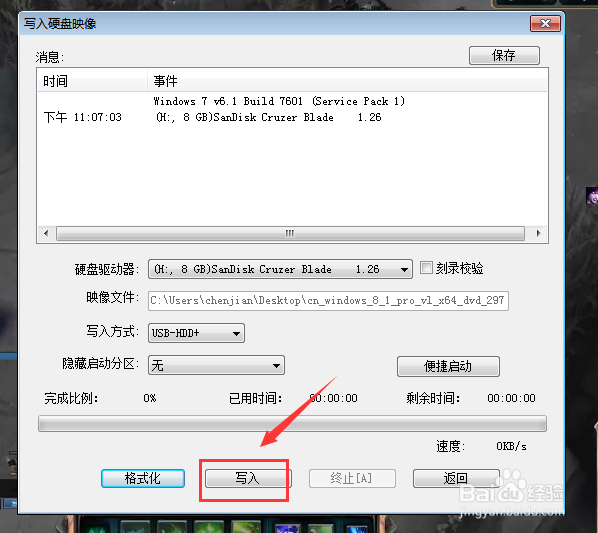
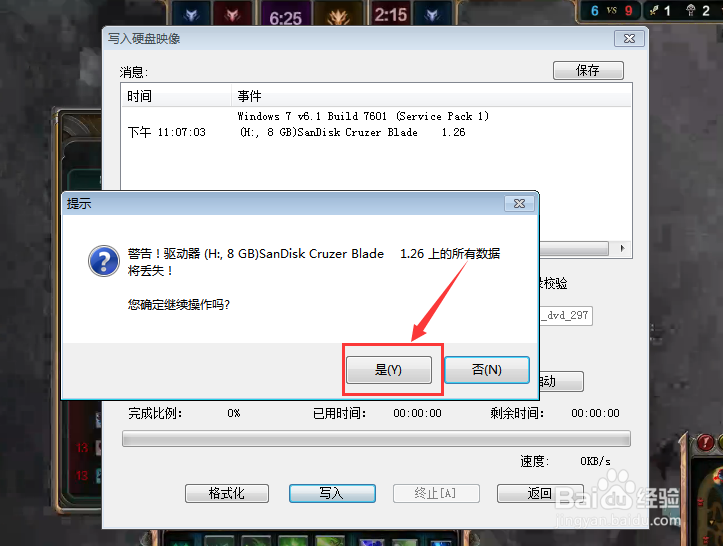
7、这个时候,软件开始向U盘里面写入系统,这里我们需要做的就是等待了。

8、到最后,刻录完成之后,也是弹出一个提示,提示你制作成功,是否需要模拟,我们这里可以点击“否”,完成U盘制作。